今、ブログを始めようとしている方、
今なら、ConoHaサーバーの「WINGパックプラン」が最大55%OFF!
「1,452円/月」が「643 円/月」の「低コスト」で始められるチャンスとなっております!
お申し込みはこちらから!

ConoHa WINGは国内最速の高性能レンタルサーバーサービスで
初期費用無料、最低利用期間無しでご利用いただけます!
(この記事は2022年3月22日に投稿されました。)
WordPresssで複数の条件で絞り込み検索を行いたいと思ったことはありませんか?
「絞り込み検索」とは複数の条件を選択して検索する範囲を限定して検索するという方法になります。
つまり、検索する範囲を限定することで、自分が求めている情報まですぐに辿り着くことができるということです。
しかし、WordPressで絞り込み検索を実施する場合、検索結果として表示されるページが条件によって異なりますので注意してください。
そのため、今回はWordPressの絞り込み検索で表示されるテンプレートファイルを検証してみましたので紹介していきます。
もし、絞り込み検索を作成しようか迷っている場合はこちらの記事を見て、テンプレートファイルを先に用意しておきましょう。
・絞り込み検索のフォームを実施したい人
絞り込み検索とは
冒頭でも言いましたが、絞り込み検索とは、指定した条件に合致するもののみを検索し一覧に表示する機能となります。
例えば、ECサイトで「Tシャツ」と検索した場合、Tシャツに関するものが表示されます。
すると、男性用や女性用、子供用までたくさんのTシャツが表示されるようになります。
しかし、「Tシャツ」と「メンズ」という複数の条件で検索すると、メンズのTシャツのみが表示されるようになります。
つまり絞り込み検索を行うことで、検索する範囲を絞り込むことができ、自分が求めているもののみを表示することができます。
WordPressの絞り込み検索では条件によって検索結果で表示されるテンプレートファイルが異なる
結論からいいますと、WordPressの絞り込み検索では、検索結果として表示されるテンプレートファイルが条件によって異なります。
つまり、キーワードのみで検索して表示されるページとカテゴリーのみで検索して表示されるページは異なるということです。
そのためWordPressで絞り込み検索を行う場合は、検索する条件に合わてテンプレートファイルを用意しましょう。
テンプレートファイルの階層についてはこちらの記事をご参考ください。
絞り込み検索で表示されるテンプレートファイルを検証してみた
ここでは、絞り込み検索で表示されるテンプレートファイルを検証してみました。
今回は、「Search & Filter」を使用して下記のような絞り込みの検索フォームを設置しています。
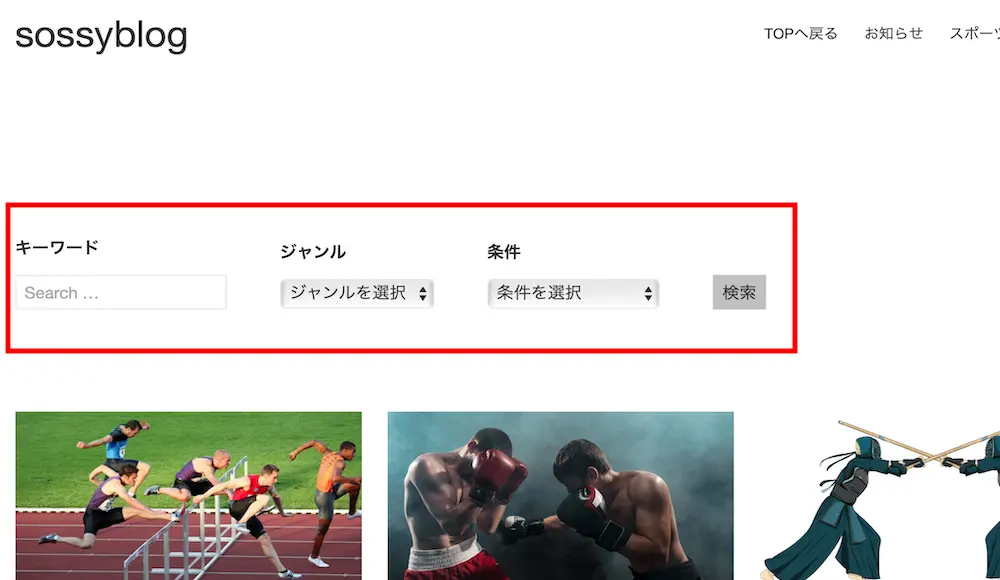
また、「Show Current Template」というプラグインを使って下記の条件の場合、WordPressのどこのテンプレートファイルが表示されているのか実際に確認してみます。
⚫︎ 2つの条件で検索を行う場合
⚫︎ 3つの条件で検索を行う場合
1つの条件で絞り込み検索を行う場合
まずは、1つの条件で絞り込み検索を行う場合です。
キーワード、カテゴリー、タグの条件から1つを選択して、その際にどこのページが表示されるのか検証していきます。
キーワードのみで絞り込み検索した場合
キーワードのみで絞り込み検索した場合、検索結果として表示されるのは「検索結果ページ」となります。
そのため、表示されるテンプレートファイルは「search.php」となります。
実行結果 (キーワードのみで検索した場合)
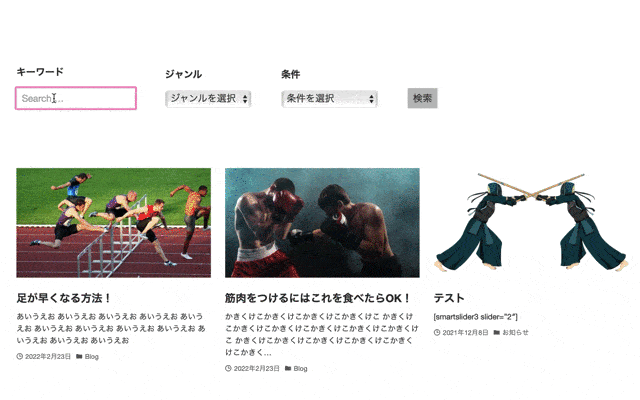
⚫︎ テンプレート名
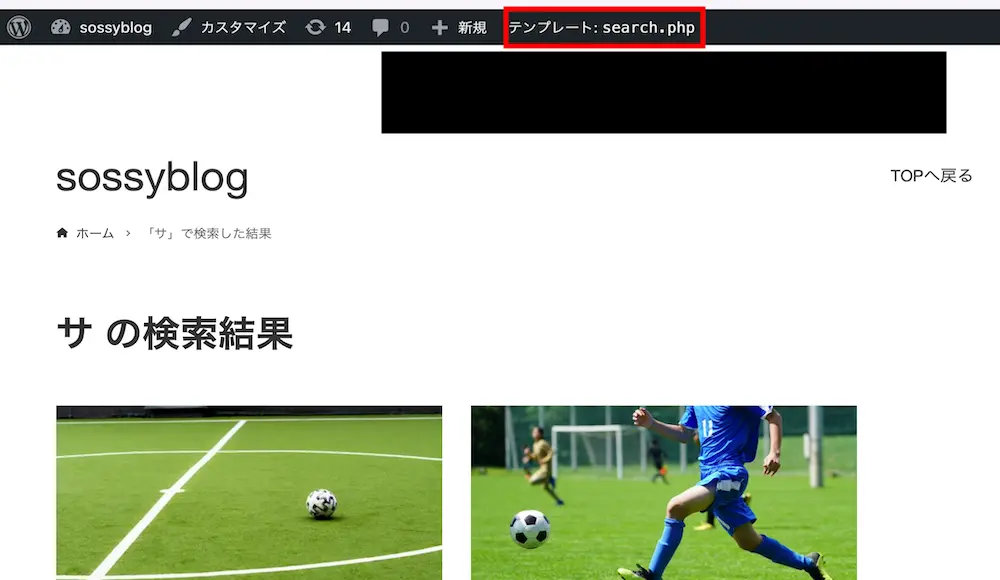
「サ」を入力して検索をかけましたので、「サ」に関する記事が表示されています。
また、「Show Current Template」でテンプレートファイルを見てみると、ファイル名は「search.php」となっています。
カテゴリーで絞り込み検索した場合
カテゴリーのみで絞り込み検索すると、検索結果として表示されるのは「カテゴリーアーカイブページ」となります。
そのため、表示されるテンプレートファイルは「category.php」や「archive.php」となります。
実行結果 (カテゴリーのみで検索した場合)
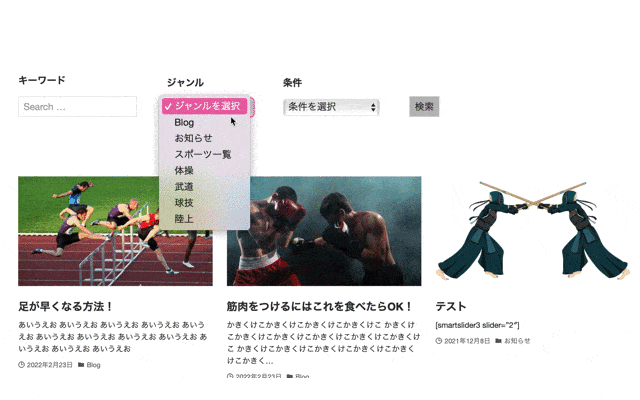
⚫︎ テンプレート名
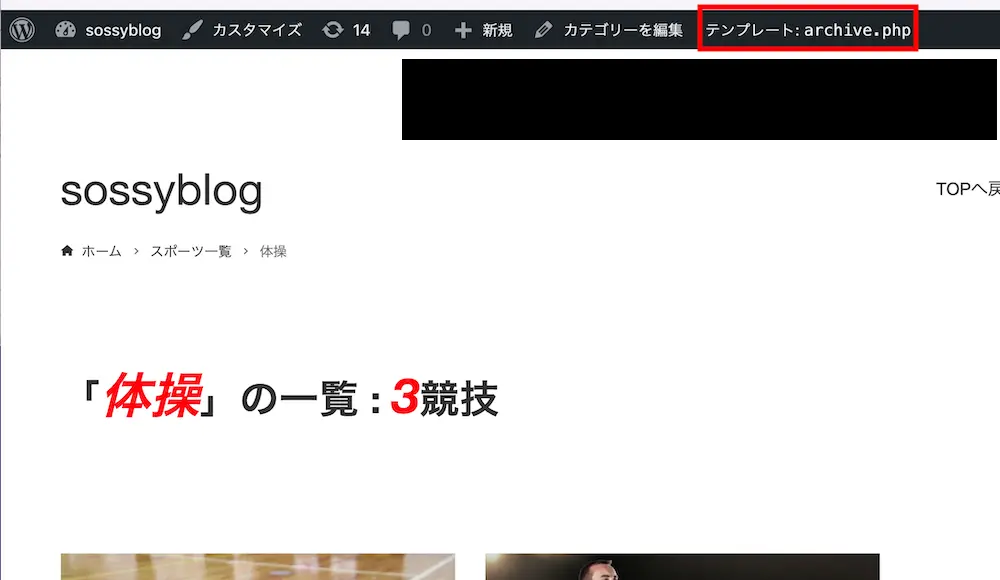
「体操」を選択して検索をかけましたので、「体操」にのカテゴリーに属している記事が表示されています。
また、今回使用しているテーマでは「category.php」を使用していません。
そのため、「Show Current Template」でテンプレートファイルを見てみると、ファイル名は「archive.php」となっています。
タグで絞り込み検索した場合
タグのみで絞り込み検索すると、検索結果として表示されるのは「タグアーカイブページ」となります。
そのため、表示されるテンプレートファイルは「tag.php」や「archive.php」となります。
実行結果 (タグのみで検索した場合)
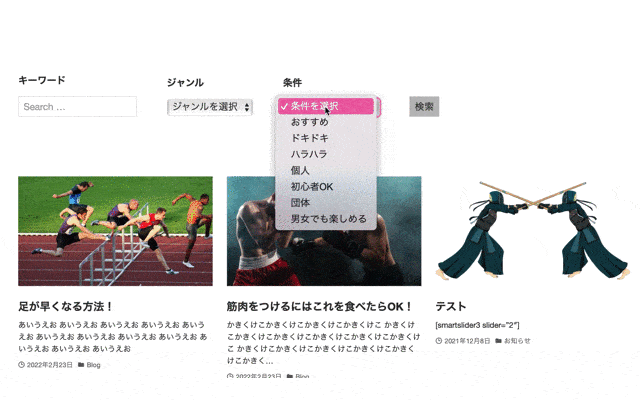
⚫︎ テンプレート名
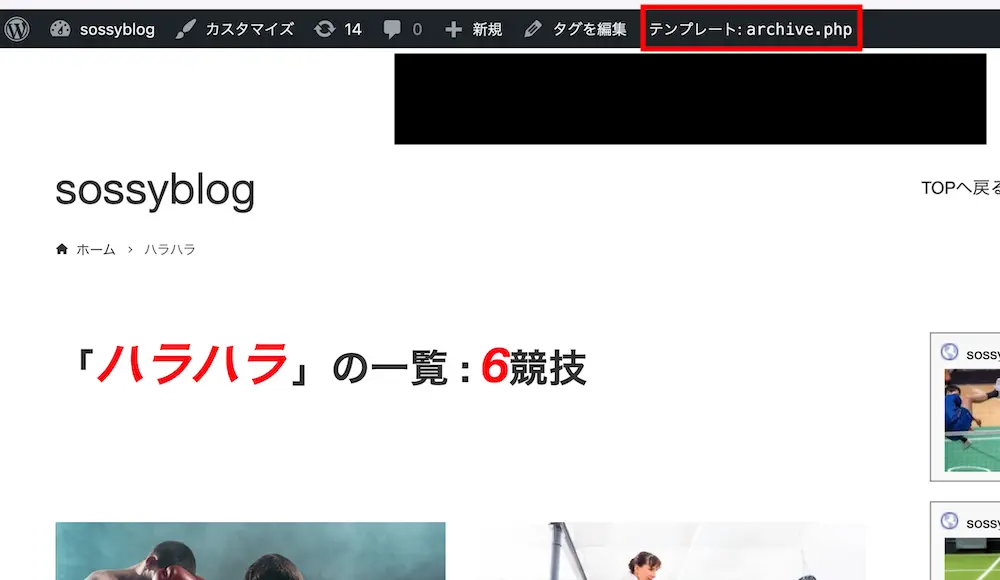
「ハラハラ」を選択して検索をかけましたので、「ハラハラ」に属しているタグの記事が表示されています。
また、今回使用しているテーマでは「tag.php」を使用していません。
そのため、「Show Current Template」でテンプレートファイルを見てみると、ファイル名は「archive.php」となっています。
2つの条件で絞り込み検索を行う場合
次は、2つの条件で絞り込み検索を行う場合です。
キーワード、カテゴリー、タグの中から2つ選択して検索をかけた場合に表示されるテンプレートファイルを検証してみます。
キーワードとカテゴリーで絞り込み検索をした場合
キーワードとカテゴリーで絞り込み検索すると、検索結果として表示されるのは「検索結果ページ」となります。
そのため、表示されるテンプレートファイルは「search.php」となります。
実行結果 (キーワードとカテゴリーで検索した場合)
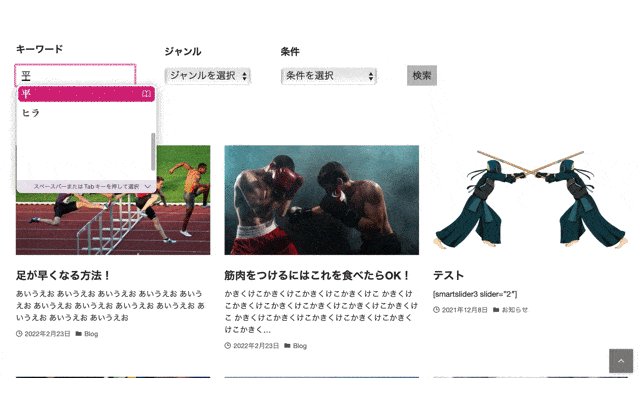
⚫︎ テンプレート名
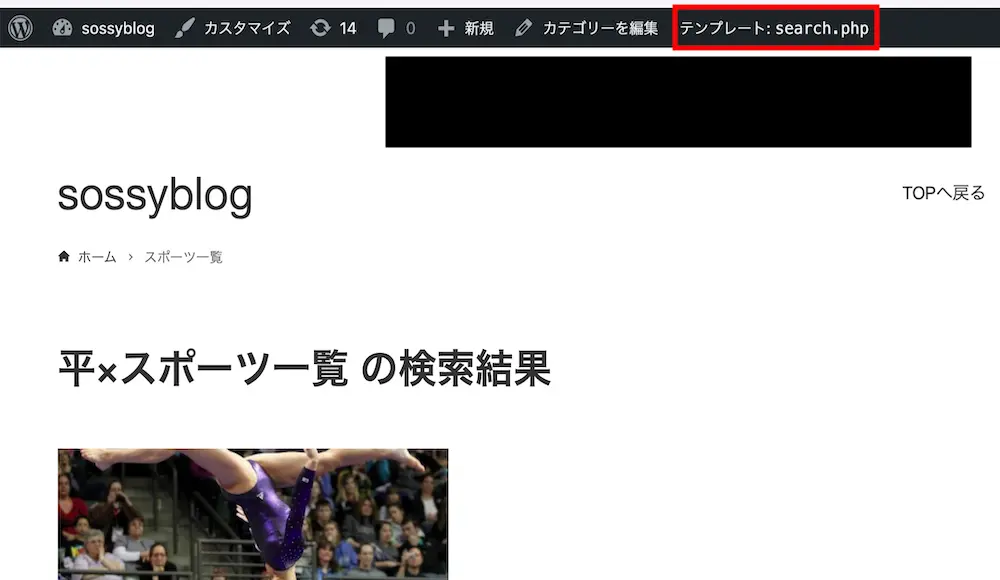
「平」を入力し、「スポーツ一覧」を選択して検索をかけましたので、それぞれの条件に該当する記事が表示されています。
「Show Current Template」でテンプレートファイルを見てみると、ファイル名は「search.php」となっています。
キーワードとタグで絞り込み検索をした場合
キーワードとタグで絞り込み検索をすると、検索結果として表示されるのは「検索結果ページ」となります。
そのため、表示されるテンプレートファイルは「search.php」となります。
実行結果 (キーワードとタグで検索した場合)
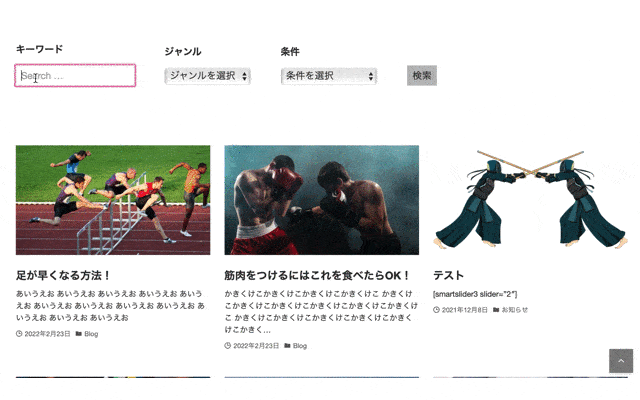
⚫︎ テンプレート名
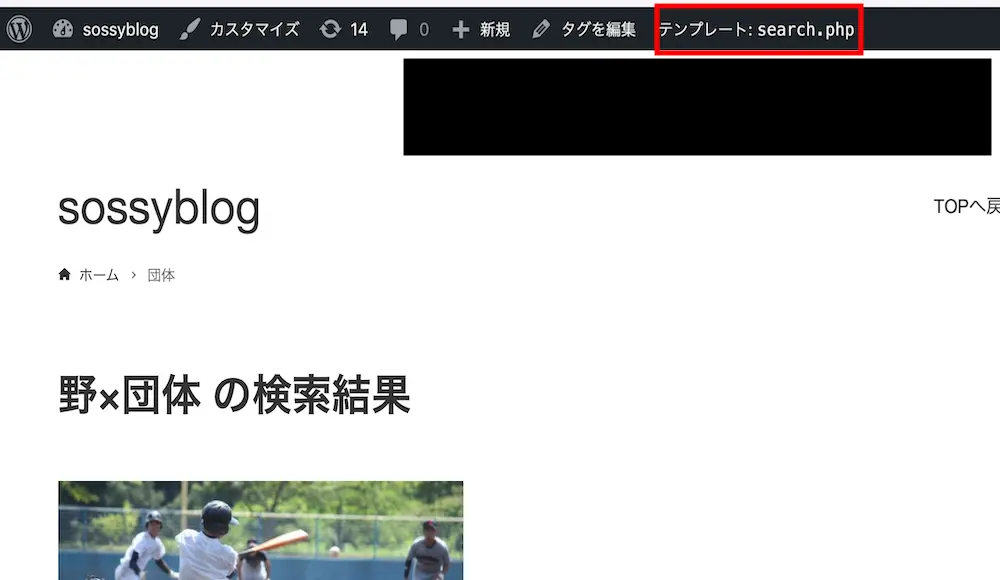
「野」を入力し、「団体」を選択して検索をかけましたので、それぞれの条件に該当する記事が表示されています。
「Show Current Template」でテンプレートファイルを見てみると、ファイル名は「search.php」となっています。
カテゴリーとタグで検索した場合
カテゴリーとタグで絞り込み検索すると、検索結果として表示されるのは「カテゴリーアーカイブページ」となります。
そのため、表示されるテンプレートファイルは「category.php」や「archive.php」となります。
実行結果 (カテゴリーとタグで検索した場合)
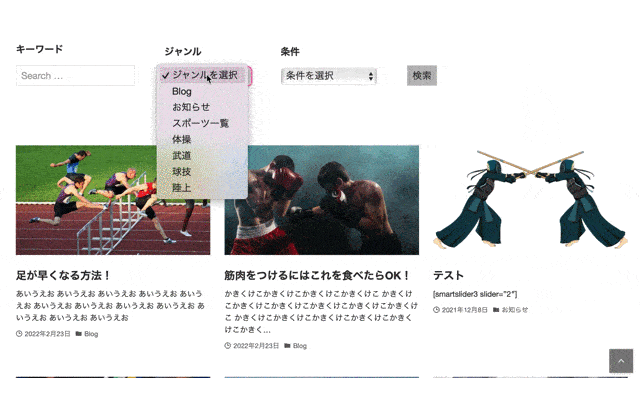
⚫︎ テンプレート名
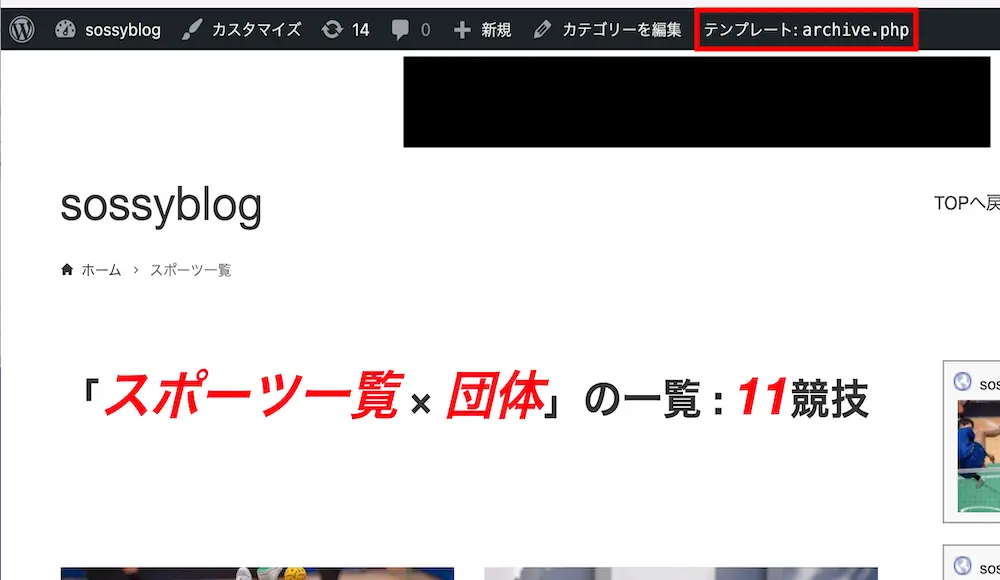
「スポーツ一覧」を選択し、「団体」を選択して検索をかけましたので、それぞれの条件に該当する記事が表示されています。
また、今回使用しているテーマでは「category.php」を使用していません。
そのため、「Show Current Template」でテンプレートファイルを見てみると、ファイル名は「archive.php」となっています。
3つの条件で絞り込み検索を行う場合
最後に、3つの条件で絞り込み検索を行う場合です。
キーワード、カテゴリー、タグの全てを選択して絞り込み検索をした場合に表示されるテンプレートファイルを検証してみます。
キーワードとカテゴリーとタグで絞り込み検索した場合
キーワードとカテゴリーとタグで絞り込み検索した場合に、検索結果として表示されるのは「検索結果ページ」となります。
そのため、表示されるテンプレートファイルは「search.php」となります。
実行結果 (キーワードとカテゴリーとタグで検索した場合)
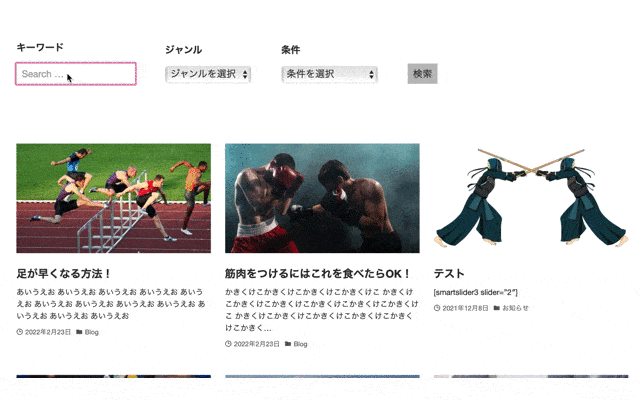
⚫︎ テンプレート名
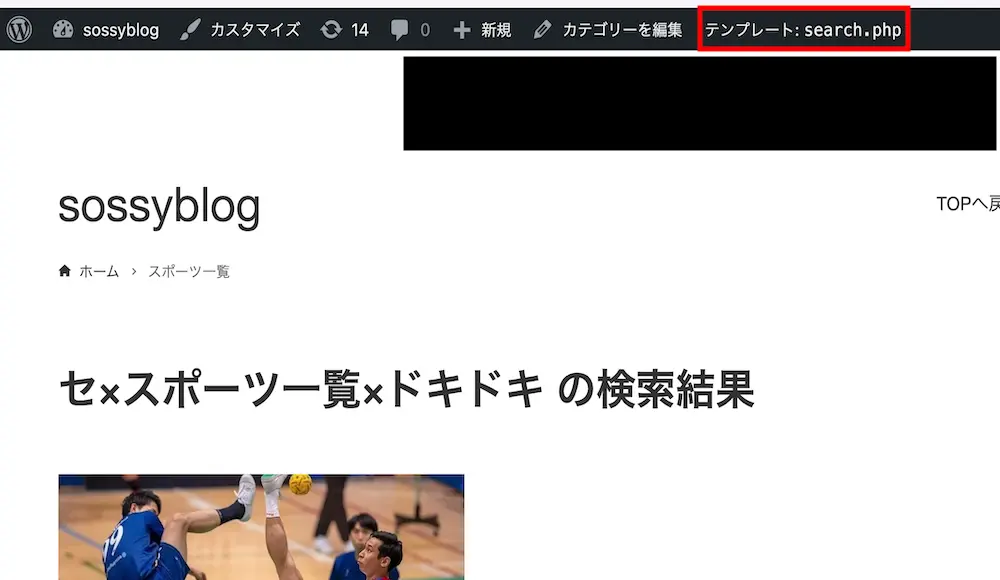
「セ」を入力し、「スポーツ一覧」と「ドキドキ」を選択して検索をかけましたので、それぞれの条件に該当する記事が表示されています。
「Show Current Template」でテンプレートファイルを見てみると、ファイル名は「search.php」となっています。
まとめ
⚫︎ 絞り込み検索を行うことで、自分が求めているもののみを表示することができる
⚫︎ 絞り込み検索は、検索結果として表示されるテンプレートファイルが条件によって異なる
⚫︎ キーワードのみで検索した場合に、検索結果として表示されるのは「search.php」
⚫︎ カテゴリーのみで検索した場合に、検索結果として表示されるのは「category.php」
⚫︎ タグのみ検索した場合に、検索結果として表示されるのは「tag.php」
⚫︎ キーワードとカテゴリーで絞り込み検索した場合に、検索結果として表示されるのは「search.php」
⚫︎ キーワードとタグで絞り込み検索した場合に、検索結果として表示されるのは「search.php」
⚫︎ カテゴリーとタグで絞り込み検索した場合に、検索結果として表示されるのは「category.php」
⚫︎ キーワードとカテゴリーとタグで絞り込み検索した場合に、検索結果として表示されるのは「search.php」
 Sossyの助太刀ブログ
Sossyの助太刀ブログ 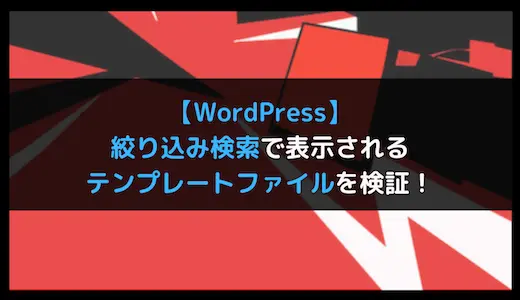



このような検証した記事はありがたいです。
参考になります。
お世話になっています
Search & Filterについての質問
WP Xサーバー COCOONを使用
検索幅を絞るためにSearch & Filterというプラグインを利用して検索できるようにしています
基本操作は問題ないと思うのですが
現在カスタムタクソノミーを増やしてAND検索をしていますが省きたいタクソノミーをそもそも含めなければ表示されることはありませんが
カテゴリーの中に検索欄に含めたくないものがあるのでそれだけを非表示にしたいと考えています
条件は複数のタクソノミーを表示しています、カテゴリーの中の1部を非表示にしたい
チェックボックスでチェックできるようにしています
イメージ
※カテゴリー※
□1 □2 □3 □4 □5
↑を
※カテゴリー※
□1 □3 □5
と表示されるようにしたいです
Search & Filterのコードの中では操作できないようなので
functionやstyleに入力するものだと思います
どのようなコードをどこに入れればいいのかこちらで作ることはできないので作ったものをコピペさせてもらえればと思います
また、URLで他サイトの紹介でも構いません
また補足が必要であればお返事お願いします
よろしくお願いします
のどかさん
すみません。コメントの返信が遅れました。
コメントありがとうございます。
そうしましたら、下記のどちらかの方法で実装は可能かと思います。
1. CSSファイルに追記する方法
→ブラウザによっては聞く効かないがあるため要注意
1.1 style.cssにて下記のようなコードを追記
2. PHPファイルとCSSファイルに追記する方法
→jQueryを使用する必要があるが、どのブラウザでも対応可能
2.1. search & filter のショートコードを追記したPHPファイルの一番下に下記のコードを追記
2.2. style.cssにて下記のコードを追記
もし、非表示にしたいカテゴリーの数値やjQueryの使用方法について分からない場合は手順をお伝えしますので、お問い合わせにてURLをお送りいただけますと幸いです。